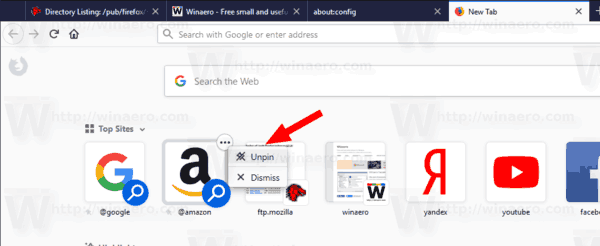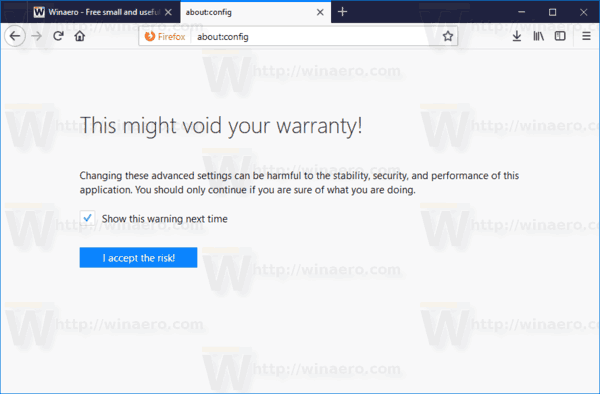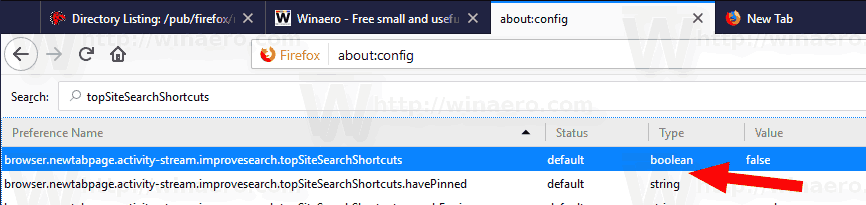สำหรับผู้ใช้จากสหรัฐอเมริกา Firefox 63 จะแสดงทางลัดการค้นหาสองสามทาง ในการเขียนนี้เบราว์เซอร์จะแสดงการค้นหาของ Google และ Amazon นี่คือวิธีลบออก
ลบรูปภาพที่ซ้ำกันใน google photos

Firefox 63 แสดงถึงสาขาที่สร้างขึ้นด้วยเครื่องมือ Quantum ใหม่ มาพร้อมกับอินเทอร์เฟซผู้ใช้ที่ได้รับการปรับปรุงชื่อรหัสว่า 'โฟตอน' ตอนนี้เบราว์เซอร์ไม่รองรับส่วนเสริมที่ใช้ XUL ดังนั้นโปรแกรมเสริมแบบคลาสสิกทั้งหมดจึงเลิกใช้งานและไม่สามารถใช้งานร่วมกันได้ ดู
การโฆษณา
ต้องมีส่วนเสริมสำหรับ Firefox Quantum
ต้องขอบคุณการเปลี่ยนแปลงที่เกิดขึ้นกับเอนจิ้นและ UI ทำให้เบราว์เซอร์ทำงานได้รวดเร็วอย่างน่าอัศจรรย์ อินเทอร์เฟซผู้ใช้ของแอปตอบสนองได้ดีกว่าและยังเริ่มทำงานได้เร็วขึ้นอย่างเห็นได้ชัด เครื่องมือนี้แสดงผลหน้าเว็บได้เร็วกว่าที่เคยทำในยุค Gecko
หากคุณไม่พอใจที่จะเห็นทางลัดการค้นหาใหม่ใน Mozilla Firefox คุณอาจสนใจที่จะปิดใช้งาน
ในการลบทางลัดการค้นหาเว็บไซต์ยอดนิยมใน Firefox ให้ดำเนินการดังต่อไปนี้
ทำไมหนึ่งใน airpods ของฉันไม่ทำงาน
- เปิดแท็บใหม่ใน Mozilla Firefox
- วางเมาส์เหนือทางลัดการค้นหาโดยใช้ตัวชี้เมาส์
- คลิกที่จุดสามจุดและเลือก 'เลิกตรึง' จากเมนูบริบท
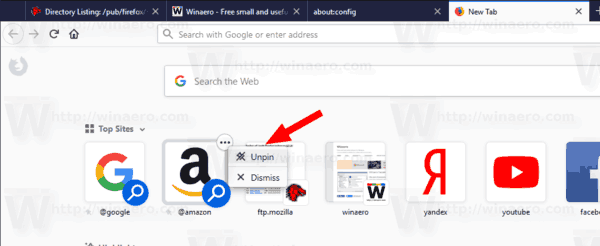
- ขณะนี้ทางลัดการค้นหาถูกซ่อนจากส่วนเว็บไซต์ยอดนิยม
หรือคุณสามารถกำจัดทางลัดการค้นหาทั้งหมดได้ในครั้งเดียว
ปิดใช้งานทางลัดการค้นหาในเว็บไซต์ยอดนิยม
- ประเภท
เกี่ยวกับ: configในแถบที่อยู่ ยืนยันว่าคุณจะระมัดระวังหากข้อความเตือนปรากฏขึ้นสำหรับคุณ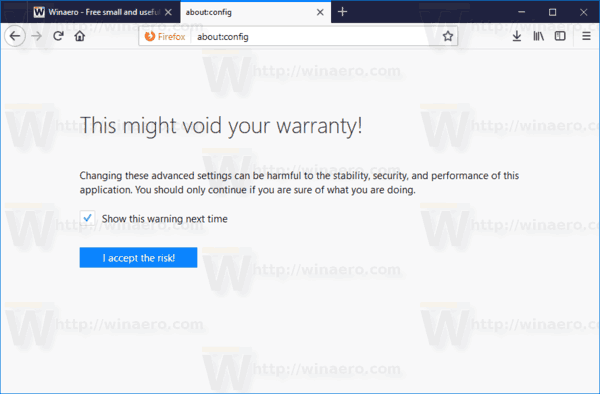
- ป้อนข้อความต่อไปนี้ในช่องค้นหา:topSiteSearchShortcuts.
- ตั้งค่า browser.newtabpage.activity-stream.improvesearch.topSiteSearchShortcuts มูลค่าถึง เท็จ .
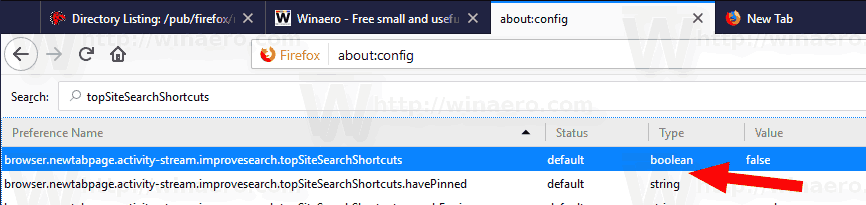
- ขณะนี้ทางลัดการค้นหาถูกซ่อนไว้
แค่นั้นแหละ.
บทความที่เกี่ยวข้อง:
ฉันจะเพิ่มเรื่องราวใน Instagram ของฉันได้อย่างไร how
- ปิดการอัปเดตใน Firefox 63 ขึ้นไป
- ปิดการใช้งาน Ctrl + Tab Thumbnail Previews ใน Firefox
- การเปลี่ยนแปลงที่สำคัญใน Firefox 64 มีดังนี้
- ปิดใช้งานโดยอัตโนมัติเปิด Firefox อีกครั้งหลังจาก Windows Restart
- ปิดใช้งาน Blue Title Bar ใน Firefox
- เปิดใช้งานปิดแท็บด้วยการดับเบิลคลิกใน Firefox
- วิธีปิดการใช้งาน Tab Warming ใน Firefox
- เพิ่มเว็บไซต์ยอดนิยมเพิ่มเติมในหน้าแท็บใหม่ใน Firefox
- ลบคุกกี้เว็บไซต์ส่วนบุคคลใน Firefox 60 ขึ้นไป
- วิธีเปลี่ยน User Agent ใน Firefox
- ปิดการใช้งานการเร่งฮาร์ดแวร์ใน Firefox Quantum
- ปิดการใช้งานดาวน์โหลดแอนิเมชั่นใน Firefox
- เปิดใช้งาน HiDPI Scaling ใน Firefox
- เปลี่ยนความหนาแน่นของส่วนต่อประสานผู้ใช้ใน Firefox